Selv om det er en rekke produktivitetsapper på iPhone, iPad og Mac, er den eneste kategorien som uten tvil er mer populær enn to-do-apper for å ta notater. Gjennom årene har vi sett utrolige tilbud som Drafts, Bear, Evernote og mange andre. Mange av disse har fylt tomrommet som ble funnet når de prøvde å bruke Apples egen Notes-app.
Relatert lesing
- Slik lagrer du Apple-notater lokalt
- Slik deler du notater på iPhone og Mac
- Bruk Notes-appen til å sende meldinger til vennene dine i hemmelighet
- Slik bruker du Quick Note på iPhone med iOS 16
- Slik bruker du hurtignotater uten Apple Pencil på iPad
Det føltes som om Apple på en måte ga opp sine Notes and Reminders-apper på iPhone og iPad. Men de siste årene har denne tankegangen blitt satt til ro, ettersom Apple implementerer nye og nyttige funksjoner for sin pakke med innebygde produktivitetsapper.
Innhold
- Hva er nytt med Apple Notes?
-
Slik bruker du smarte mapper i Apple Notes
- Smarte mappefiltre
- Trenger du fortsatt en tredjeparts Notes-app?
Hva er nytt med Apple Notes?

iOS 15 og iPadOS 15 lurte på å puste litt liv tilbake i Apple Notes-appen. Og med de nyeste versjonene av både iOS og iPadOS, blir dette tatt et skritt videre.
Når iOS 16 og iPadOS 16 kommer senere i år, vil du glede deg over nye funksjoner som Quick Note på iPhone. Dette var tidligere en iPad-eksklusiv funksjon, men kommer nå til din iPhone. Du kan nå også låse notater bak et passord, lage krypterte og beskyttede notater rett i Apples egen app.
Det er også nye samarbeidsfunksjoner, ettersom du kan sende et notat til flere kontakter. Deretter kan dere alle jobbe innenfor samme dokument, på samme måte som det som tilbys med Google Dokumenter. Apple gjør det også mulig å søke i opprettede notater ved hjelp av Spotlight, slik at du kan finne informasjonen du trenger i farten.
Slik bruker du smarte mapper i Apple Notes
Smart Folders er ikke et nytt konsept, selv for Apples egen Notes-app. Selskapet introduserte denne funksjonaliteten med utgivelsen av iOS 15 og iPadOS 15, og tilbyr en annen og enklere måte å finne spesifikke notater på. Mens den "eldre" metoden for å bruke smarte mapper i Notes var avhengig av en type merkesystem, er det ganske mye flere alternativer med den nyeste versjonen av Apple Notes. Slik oppretter og bruker du smarte mapper i Notes.
- Åpne Notater app på iPhone eller iPad.
- Trykk på < Mapper knappen øverst i venstre hjørne.
- Trykk på nederst i venstre hjørne Ny mappe knapp.
- Velg enten På min iPhone eller iCloud.
- Dette vil avgjøre om mappen din synkroniseres over iCloud eller om den forblir lokal på iPhone eller iPad.
- Skriv inn et navn for mappen.
- Trykk på Gjør om til smart mappe knappen under det angitte navnet.
- Velg filtrene du vil bruke for å lage den smarte mappen.
- Trykk på alle knappen øverst og velg alle eller noen.
- Trykk på øverst til høyre Ferdig knapp.
Med den smarte mappen opprettet, kan du nå få tilgang til den ved å gå til Mapper delen i Notes-appen. Smart-mappen vises i samme liste som resten av mappene dine. I et forsøk på å skille de smarte mappene fra de "vanlige", viser disse nye mappene et "tannhjulikon" til venstre i motsetning til det tradisjonelle mappeikonet.
Smarte mappefiltre
Som du kanskje har lagt merke til, har Apple enormt økt antallet filtre som kan brukes for å lage en smart mappe. Her er en liste over alle de forskjellige alternativene, sammen med de mer detaljerte innstillingene du kan velge:
-
Tagger
- Enhver Tag
- Enhver Velg Tag
- Alle Velg Tags
- Ingen tagger
-
Date laget
- I dag
- I går
- Siste 7 dager
- Siste 30 dager
- Siste 3 måneder
- Siste 12 måneder
- Tilpasset
-
Redigert dato
- I dag
- I går
- Siste 7 dager
- Siste 30 dager
- Siste 3 måneder
- Siste 12 måneder
- Tilpasset
-
Delt
- Med hvem som helst
- Med spesifikke personer
- Ikke delt
-
Omtaler
- Hvem som helst
- Meg
- Spesifikke personer
- Ingen
-
Sjekklister
- Noen
- Ikke merket
- Sjekket
- Ingen sjekklister
-
Vedlegg
- Noen
- Bilder og videoer
- Skanner
- Tegninger
- Kart
- Nettsteder
- Lyd
- Dokumenter
- Ingen vedlegg
-
Mapper
- Inkluder utvalgte
- Ekskluder valgte
-
Raske notater
- Inkludere
- Utelukke
-
Festede notater
- Inkludere
- Utelukke
-
Låste notater
- Inkludere
- Utelukke
Som du kan se, er det mye mer granularitet å finne når du oppretter smarte mapper i Notes. Og dette er bare ved basen, siden du kan dykke enda dypere når du bruker tagger med de forskjellige notatene dine. Du kan opprette en smart mappe som viser notater som er opprettet i løpet av de siste 7 dagene som inkluderer flere forskjellige tagger, og spesifikt har vedlegg. Mulighetene er virkelig uendelige.
Trenger du fortsatt en tredjeparts Notes-app?
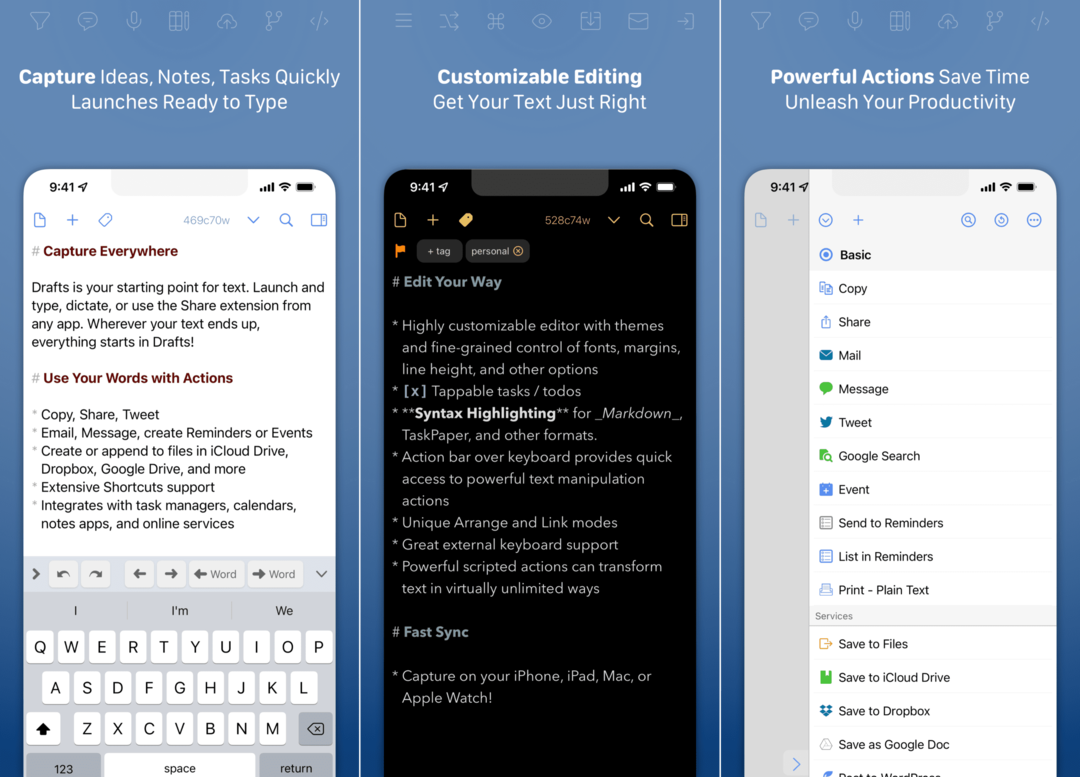
Etter år med tilsynelatende forsømt, får Apples Notes and Reminders-apper endelig den kjærligheten de fortjener. Ikke bare er disse appene forhåndsinstallert på hver iPhone, men de tilbyr den mest sømløse integrasjonen med de andre Apple-enhetene dine, i tillegg til at de fungerer ganske bra med Siri. Men betyr det at du bør droppe favorittappen din for tredjepartsnotater?
Dessverre kan vi ikke svare på det for deg. Det avhenger virkelig av dine behov og hvordan du bruker de forskjellige notatapplikasjonene. Men vi kan si at hvis du vil ha en notatapp som ikke bare er kraftig, men som fungerer sømløst på tvers av enhetene dine, er Apple Notes-appen ganske utrolig. Og det blir enda bedre med iOS 16, iPadOS 16 og macOS Ventura.
Andrew er en frilansskribent basert på østkysten av USA.
Han har skrevet for en rekke nettsteder gjennom årene, inkludert iMore, Android Central, Phandroid og noen få andre. Nå tilbringer han dagene med å jobbe for et HVAC-selskap, mens han ser på som frilansskribent om natten.